オンライン配信
Zoomウェビナーとは? 特徴と便利な機能について解説|ウェビナーはどんな場面で活用できる?
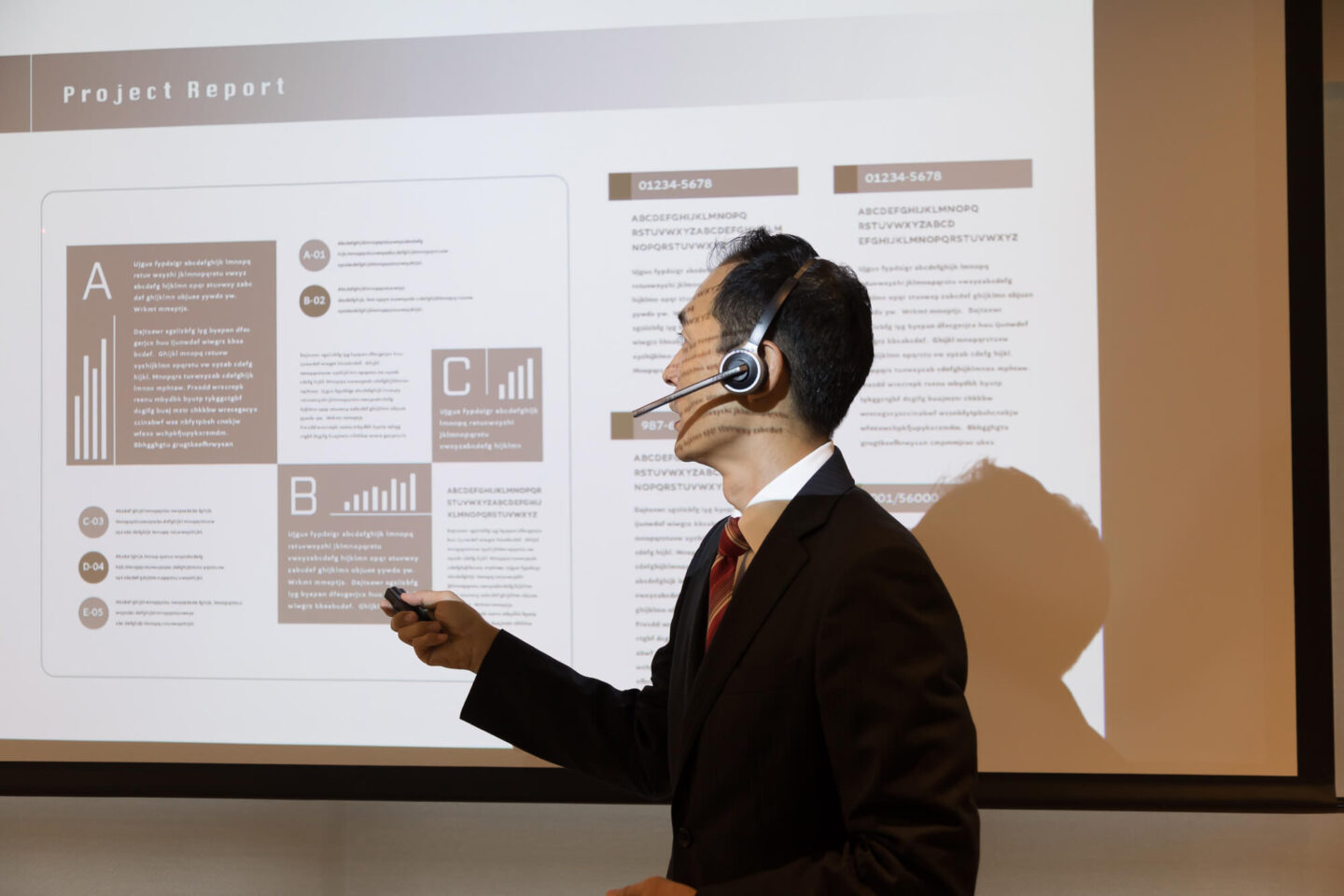
Zoomウェビナーというサービスの名前を聞いたことがある方もいるのではないでしょうか。しかし、具体的にどんなものなのか、どうやって使えばいいのかなど、知らないこともたくさんあるはずです。
Zoomウェビナーの特徴や魅力を存分に知り、今後の業務に取り入れてみましょう。どんな場面で活用できるのか、おすすめシーンも紹介します。
Zoomウェビナーとは? どんな特徴があるの?

はじめに、Zoomウェビナーの概要と特徴についてお伝えしていきます。
Zoomウェビナー|Zoomが提供するサービスのひとつ
Zoomウェビナーとは、オンライン会議ツール「Zoom」が提供するサービスのうち、オンラインで行われるセミナーに特化した機能を備えたものです。なお、ウェビナーとは「ウェブ」と「セミナー」をかけ合わせた造語です。
利用するには有料アカウント登録&ライセンス契約が必要
Zoomウェビナーを利用するには、有料プランのアカウント作成とライセンス契約が必要です。かかる費用については、以下の記事で詳しく解説しています。
Zoomウェビナーの料金プランとライセンス購入手順を紹介! ミーティングとはどこが違うの?
Zoomウェビナーの特徴とは
では、Zoomウェビナーにはどのような特徴があるのかを具体的に紹介していきましょう。
1. 専用機材なしで開催できる|PC付属のマイク・カメラでOK
Zoomウェビナーを利用するにあたって、特別な機材をそろえる必要はありません。PCに標準搭載されているマイクやカメラがあれば、簡単にウェビナーを配信できます。
ただし、クオリティの高いセミナーを配信したい場合は、外付けのマイクやカメラを用意したり、照明やスクリーンなど専門的な機材をレンタルや購入したりするのがおすすめです。
2. 双方向の交流ができる機能がある|チャット・Q&A
セミナーの進行自体は一方向ですが、視聴中に利用できるチャットやQ&Aなど、双方向の交流ができる機能もついています。詳細な機能については次章で紹介します。
3. ライブ配信ができる
Zoomウェビナーでは、セミナーのライブ配信が可能です。開催前に設定しておけば、YouTubeやFacebookなどのプラットフォームを利用して、ライブストリーミング配信を行うこともできます。
4. オンデマンド視聴ができる
Zoomウェビナーのライブ配信は録画保存もできます。あとからオンデマンドで配信すれば、リアルタイムで参加できなかった人も視聴することが可能です。何度も映像を見返して復習したい方にも喜ばれるでしょう。
Zoomミーティングとはどこが違うの?
ZoomウェビナーとZoomミーティングの違いを表で表すと、以下のようになります。
| ウェビナー | ミーティング | |
|---|---|---|
| 参加人数 | 最大500~50,000人(ライセンスによって異なる) | 最大100~500人(アドオンで増やせる) |
| オーディオ・ビデオ・画面共有、参加者リストの閲覧 | ホスト・パネリストのみ | 参加者各自 |
| チャット | あり | あり |
| Q&A | あり | なし |
| ブレイクアウトルーム | なし | あり |
ウェビナーでは、ホストやパネリストにのみ与えられた権限が多いという特徴があります。また、プランやライセンスによってそれぞれ参加できる人数や利用できる機能が異なるため、状況に応じて使い分けてみましょう。
ウェビナーの便利な機能について解説!
 ここからは、前章で説明したような特徴があるZoomウェビナーの機能を、さらに詳しく紹介していきましょう。
ここからは、前章で説明したような特徴があるZoomウェビナーの機能を、さらに詳しく紹介していきましょう。
1. 画面共有機能|ホスト・パネリスト
ホストとはセミナーの主催者、パネリストとはセミナーの登壇者を指します。ホストのほうがより強い権限を持っており、「ビデオの開始/停止」や「字幕の入力」などパネリストが持つことのできる権限を無効にすることが可能です。
Zoomウェビナーでは、ホストやパネリストのみが進行中に画面共有を行うことができます。スライドや資料などの画面(PC、タブレットなど)を参加者に見せる機能です。
2. Q&A機能|双方向コミュニケーションが可能に
質疑応答の専門機能であるQ&A機能では、参加者が質問を打ち込んで送信するとホストやパネリストに内容が届き、回答を返信してもらえたり、状況によっては口頭で答えてもらったりすることができます。
コミュニケーションが講師からの一方通行になりがちなセミナーにおいて、双方向でのやりとりを可能にするツールのひとつです。
チャット機能との違いとは?
チャット機能では、質問に限らず好きなメッセージを送ることができます。たとえばパネリストが参加者に対して投げかけたことへの回答、ウェビナーの感想などです。
また、参加者がチャットを使う際は、送信先を「ホスト・パネリストのみ」か「参加者全員」か選ぶことができます。ほかの人に見られたくない内容は、主催者側にのみ送ることが可能です。
3. 挙手機能|参加者の質問に応えられる
Zoomウェビナーには、「挙手」の機能があります。参加者のカメラがオフになっていて姿が見えなくても、通常のセミナーなどで行う「挙手」と同じように、その場で意思表示ができる機能です。
セミナー進行中に多数決を取りたい場合や、参加者がホスト・パネリストに質問をしたいときなどに使えます。
4. アンケート機能|よりよいウェビナー開催に向けて
セミナーの開催前に設定をしておけば、アンケート機能を利用することもできます。設定方法としては、セミナー退出時に画面にポップアップ表示されるようにしたり、お礼メールにアンケートのリンクを記載したりすることが可能です。
セミナー終了後にアンケートを取ることで、参加者のリアルな声を聞くことができ、改善に役立てられます。
5. レポート作成機能|マーケティングに利用できる
Zoomウェビナーには、レポートの機能も搭載されています。セミナー終了後、出席者のリストや入退室の状況、Q&Aやアンケートなどの回答状況といったようなさまざまなデータを取得できます。客観的なデータを得られるので、マーケティングに有用です。
ウェビナーを利用するメリットと注意点を解説
 ここまで見てきたように、たくさんの便利な機能を持つZoomウェビナー。導入するメリットと注意点にも触れておきましょう。
ここまで見てきたように、たくさんの便利な機能を持つZoomウェビナー。導入するメリットと注意点にも触れておきましょう。
ウェビナーを利用するメリット|どこからでも気軽に開催・参加できる
Zoomウェビナーのメリットとして、主催者も参加者もインターネット回線が利用できるパソコンやスマホさえあればよいことが挙げられます。
場所を問わずどこからでも気軽に開催・参加でき、セミナー会場を借りる費用や手間、会場までの移動コストもかかりません。
ウェビナーを利用する際の注意点|初参加のハードルが高め
Zoomウェビナーを使うにあたって、ITに慣れていない、初めて参加する方には少しハードルが高いかもしれません。通信環境によっては視聴できない場合もあります。
また、主催者は、進行中に参加者の視聴環境や反応を見ることができません。退屈させていないか、しっかり集中・理解してもらえているかなどを考え、最後まで参加者に離脱なく視聴してもらうための工夫が必要です。
前で紹介した双方向コミュニケーションツールなどをうまく活用しましょう。
その他、映像や音声の乱れ、機材トラブルなどにも注意が必要です。リハーサルを入念に行い、なるべくトラブルが発生しないよう努めましょう。
ウェビナーはどんな場面で活用できるの?
 ここからは、実際のZoomウェビナー開催の手順を伝えるとともに、どんな場面で活用できるのかという例を紹介しましょう。
ここからは、実際のZoomウェビナー開催の手順を伝えるとともに、どんな場面で活用できるのかという例を紹介しましょう。
ウェビナーはどうやって開催するの? 開催方法を紹介
ウェビナーを開催するには、スケジュール予約が必須です。セミナータイトル(トピック)・日時・定期開催なのかどうか・パスワードなどを入力・設定して登録します。必要に応じて、パネリストや参加者の招待もあわせて行いましょう。
実践セッションを有効にすると、事前に動作確認やリハーサルを行えます。あとは、所定の開催日時に配信をスタートすればOKです。
どんな場面におすすめ? ウェビナーの活用シーンとは
Zoomウェビナーはどのようなシーンで活躍してくれるのでしょうか。例を挙げてみます。
社内で活用する|研修・総会など
社内での利用方法としては、本社と支社合同の研修・総会などがあります。大きな会場を手配しなくても、Zoomウェビナーはライセンスによって最大50,000名まで参加できるので、大企業の総会のように大人数が出席する会合にもおすすめです。
社外で活用する|オンラインセミナー・就職説明会など
社外でも多彩なシーンで活用できます。オンラインセミナーや企業説明会、新商品の発表・説明会など、Zoomウェビナーの双方向コミュニケーション機能のメリットを活かして役立ててみてください。
Zoomウェビナーは便利な機能でオンライン開催をサポート!
 Zoomウェビナーは、インターネット環境さえあれば、場所を選ばずセミナーの開催や参加ができる便利なツールです。
Zoomウェビナーは、インターネット環境さえあれば、場所を選ばずセミナーの開催や参加ができる便利なツールです。
質問やチャットができたりアンケートやデータを取得できたりと、リアルタイムでもあとからでも参加者の反応を知ることができます。メリットが多くおすすめなので、利用を検討してみてください。
なお、KOUTENはZoomウェビナーの生配信にも対応しています。より本格的な配信を行いたい場合は、ぜひお問い合わせください。











